Jak zainstalować Copilot z Bing jako aplikację w systemie Windows 11, 10
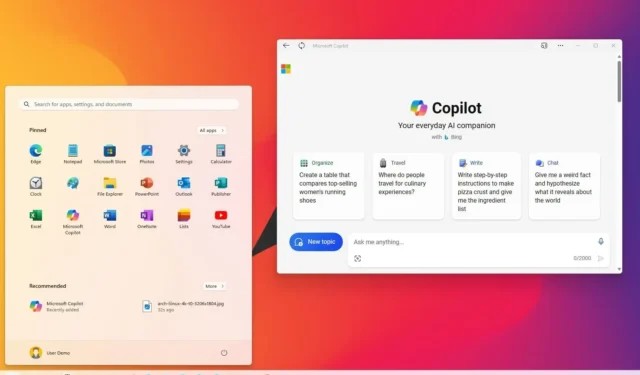
AKTUALIZACJA 16.11.2023: W systemie Windows 11 (i 10) można zainstalować aplikację internetową Copilot jako aplikację. W tym przewodniku nauczę, jak to zrobić. Chatbot był pierwotnie znany jako Bing Chat, ale Microsoft zmienił nazwę produktu na Copilot . Chatbot jest nadal tą samą usługą obsługiwaną przez ChatGPT z OpenAI z możliwością wyszukiwania Bing w celu dostarczania użytkownikom aktualnych informacji.
Chociaż Copilot jest już dostępny z poziomu Microsoft Edge i Windows 11, AI chatbota nadal nie ma dedykowanej aplikacji komputerowej. Zawsze jednak możesz zainstalować Copilot jako progresywną aplikację internetową (PWA) w przeglądarkach Microsoft Edge i Google Chrome.
Progresywna aplikacja internetowa to technologia, która pozwala witrynom internetowym oferować użytkownikom funkcje podobne do aplikacji, takie jak możliwość pracy w trybie offline, powiadomienia, automatyczne aktualizacje, łatwą instalację i dezinstalację oraz różne inne funkcje. Jednak wdrożenie tych funkcjonalności leży w gestii programisty.
W tym przewodniku nauczę Cię kroków, które wykonałem, aby zainstalować (i odinstalować) aplikację Copilot jako PWA w systemie Windows 11 lub Windows 10 .
- Zainstaluj aplikację internetową Copilot na Windows 11 z Edge
- Zainstaluj aplikację internetową Copilot w systemie Windows 11 z przeglądarki Chrome
Zainstaluj aplikację Copilot na Windows 11 z Edge
Aby zainstalować aplikację Copilot w systemie Windows 11 (lub 10), wykonaj następujące kroki:
-
Otwórz Microsoft Edge .
-
Kliknij przycisk Zaloguj się .
-
Kliknij przycisk Ustawienia i nie tylko (z trzema kropkami) w prawym górnym rogu.
-
Wybierz podmenu Aplikacje .
-
Kliknij opcję „Zainstaluj tę witrynę jako aplikację” .
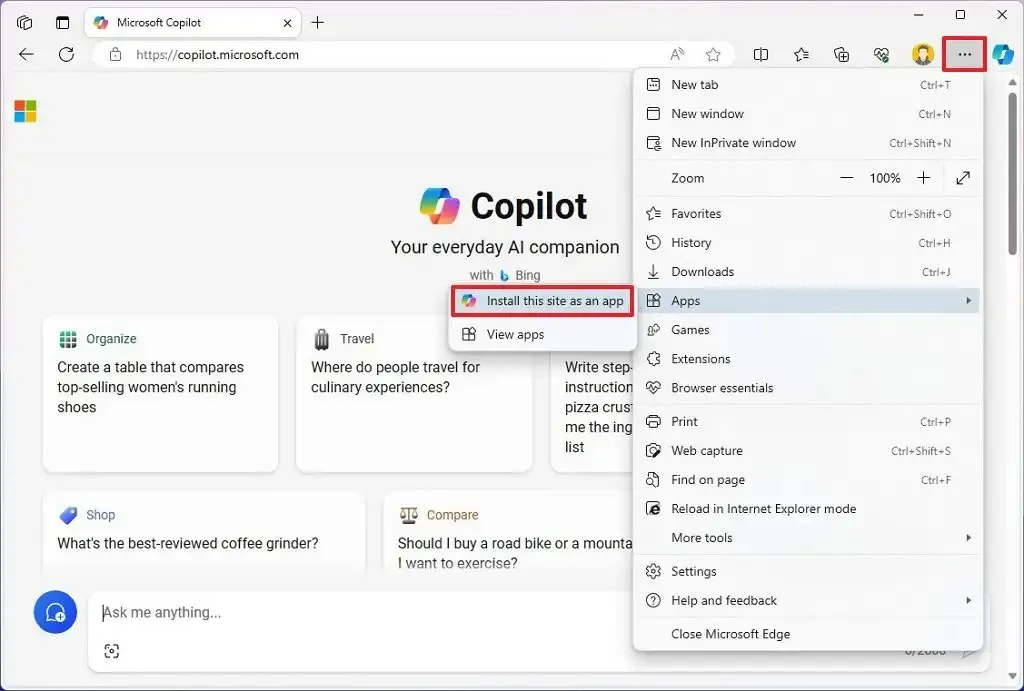
-
Kliknij przycisk Instaluj .
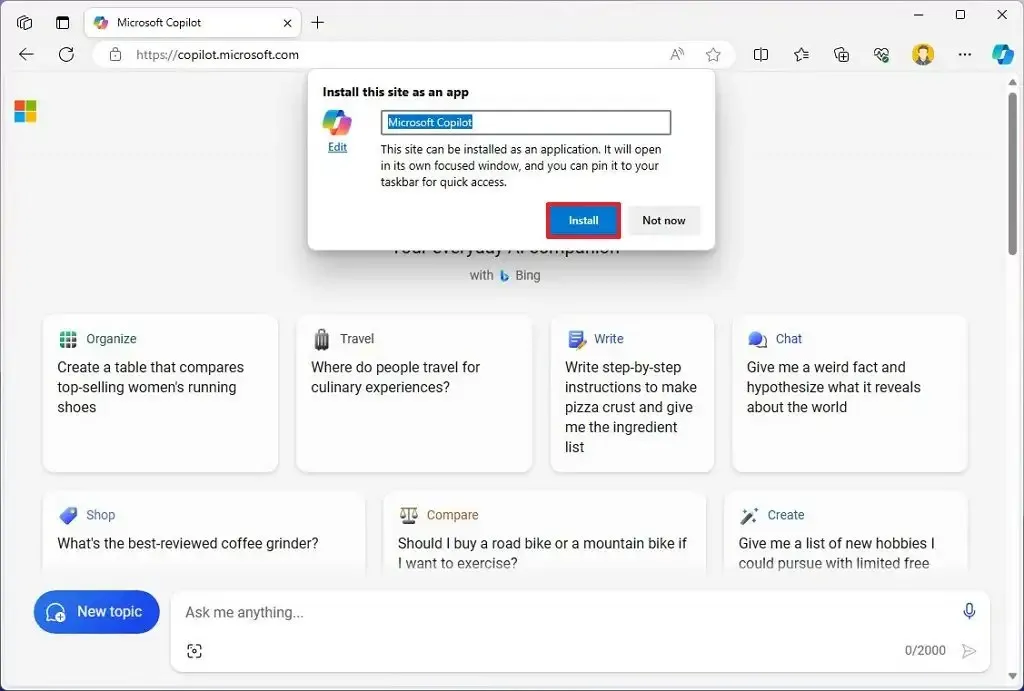
Po wykonaniu tych kroków zainstalowana zostanie progresywna wersja aplikacji internetowej (PWA) oprogramowania Copilot, która będzie dostępna w menu Start.
Odinstaluj aplikację Copilot z Microsoft Edge
Aby usunąć aplikację Copilot z systemu Windows 11 (lub 10), wykonaj następujące kroki:
-
Otwórz Microsoft Edge .
-
Kliknij przycisk Ustawienia i nie tylko (z trzema kropkami) w prawym górnym rogu.
-
Wybierz podmenu Aplikacje .
-
Kliknij opcję Wyświetl aplikacje .
-
Kliknij przycisk Więcej ustawień (z trzema kropkami) w prawym górnym rogu i wybierz opcję „Zarządzaj aplikacjami” .
-
W sekcji „Zainstalowane aplikacje” kliknij przycisk Szczegóły aplikacji.
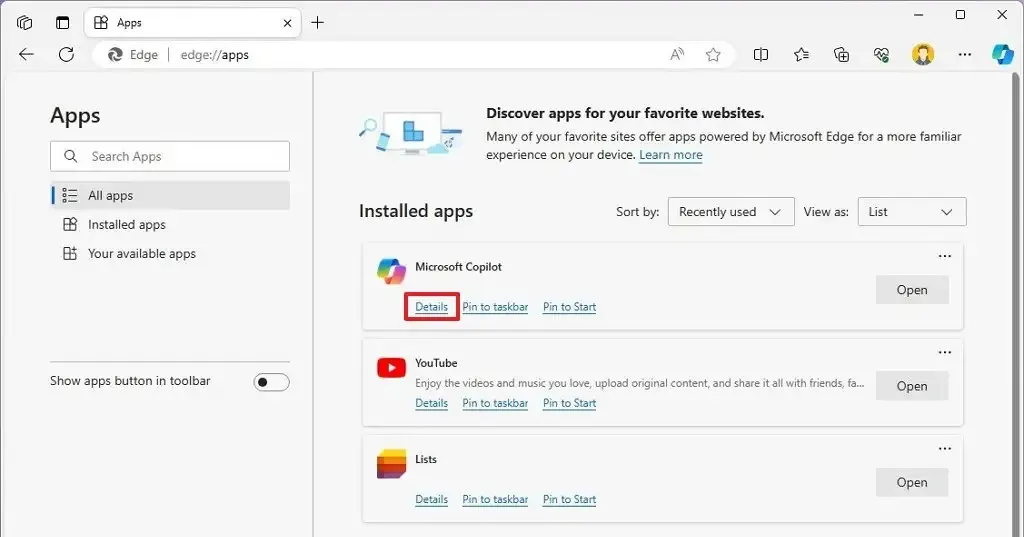
-
Kliknij przycisk Odinstaluj .
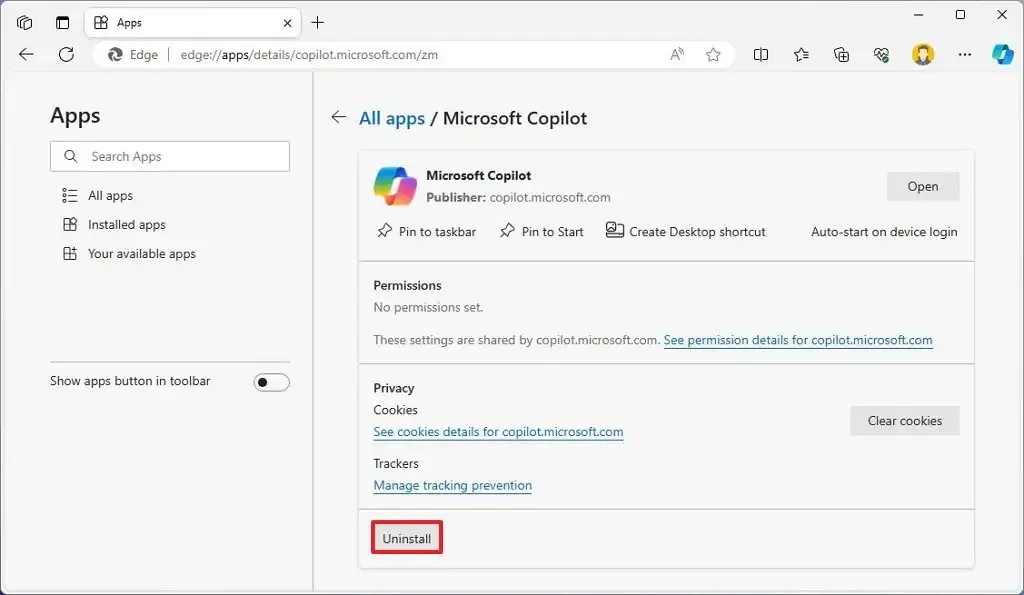
-
(Opcjonalnie) Zaznacz opcję „Wyczyść także dane z Microsoft Edge” .
-
Kliknij przycisk Usuń .
Możesz także odinstalować aplikację Bing, wybierając Ustawienia > Aplikacje > Zainstalowane aplikacje , wybierając aplikację i klikając przycisk „Odinstaluj” . Alternatywnie, w menu Start kliknij aplikację prawym przyciskiem myszy i wybierz przycisk „Odinstaluj” .
Zainstaluj aplikację internetową Copilot w systemie Windows 11 z przeglądarki Chrome
Aby zainstalować Copilot PWA w przeglądarce Chrome, wykonaj następujące kroki:
-
Otwórz przeglądarkę Google Chrome .
-
Kliknij przycisk Dostosuj i kontroluj (z trzema kropkami) w prawym górnym rogu.
-
Wybierz menu Więcej narzędzi i wybierz opcję Utwórz skrót .
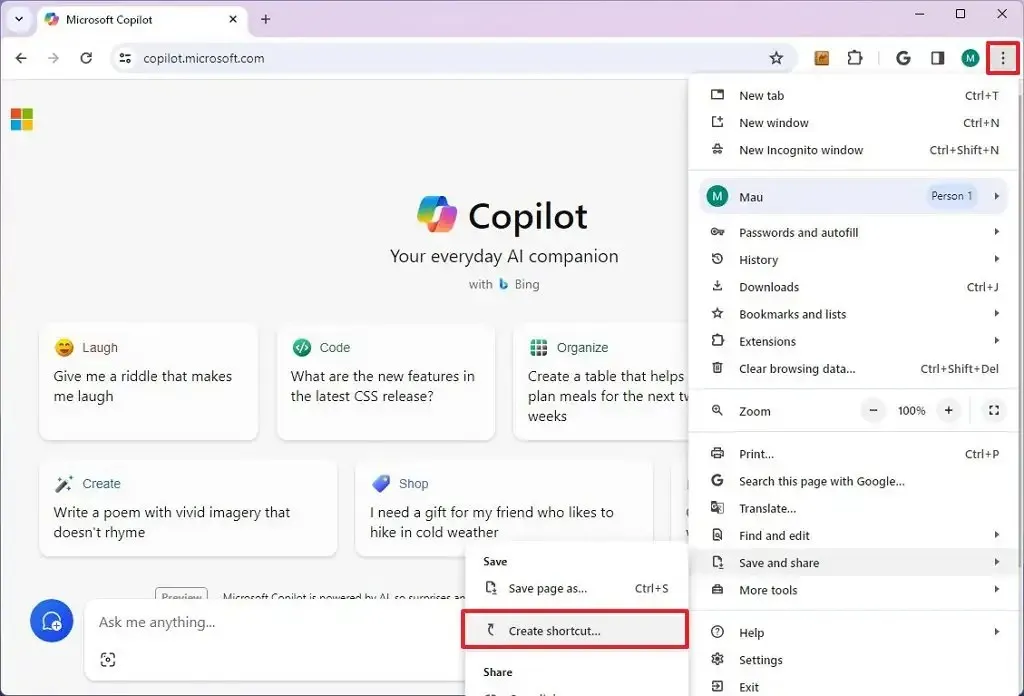
-
Zaznacz opcję „Otwórz okno” .
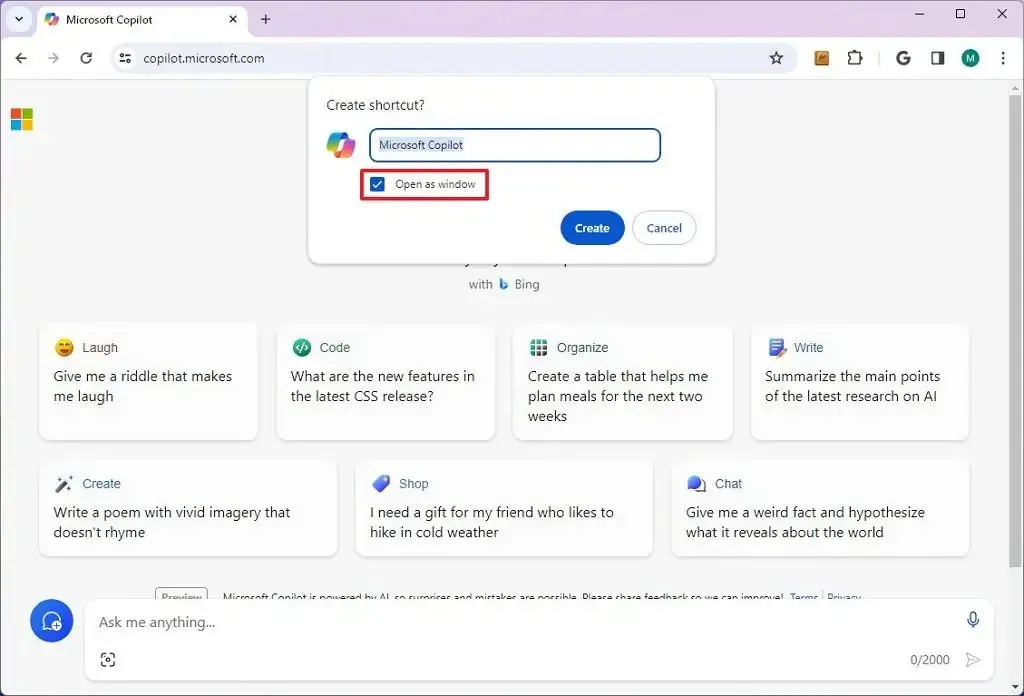
-
Kliknij przycisk Utwórz .
Po wykonaniu tych kroków przeglądarka Google Chrome zainstaluje wersję Copilot w wersji progresywnej aplikacji internetowej (PWA) w systemie Windows 11. Podobnie jak w przypadku Edge, aplikacja będzie teraz dostępna z menu Start.
Odinstaluj aplikację Copilot z przeglądarki Google Chrome
Aby odinstalować aplikację Copilot z przeglądarki Chrome, wykonaj następujące kroki:
-
Otwórz przeglądarkę Google Chrome .
-
Otwórz tę stronę ustawień:
chrome://apps -
Kliknij prawym przyciskiem myszy aplikację Copilot i wybierz opcję „Usuń z Chrome” .
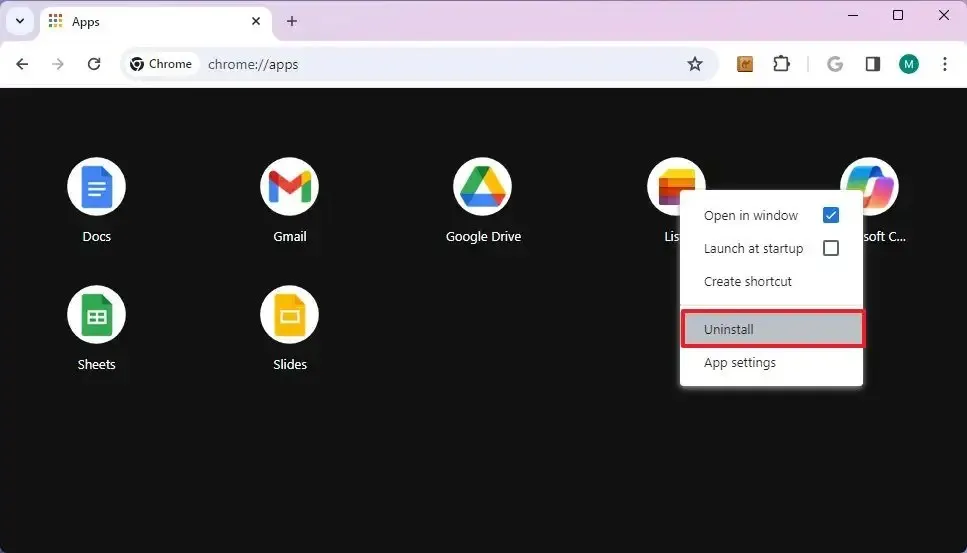
Możesz także odinstalować aplikację Copilot, wybierając Ustawienia > Aplikacje > Aplikacje i funkcje , wybierając aplikację i klikając przycisk „Odinstaluj” . Możesz też kliknąć aplikację prawym przyciskiem myszy w menu Start i wybrać przycisk „Odinstaluj” .
Aktualizacja z 16 listopada 2023 r.: Ten przewodnik został zaktualizowany, aby uwzględnić fakt, że Bing Chat to teraz Copilot.



Dodaj komentarz